Volete imparare a prevenire i clic AdSense non validi in WordPress?
I clic AdSense non validi sono il risultato di clic e impressioni generati da bot o spammer. Un numero elevato di clic non validi può causare la sospensione del vostro account AdSense.
In questo articolo vi mostreremo come prevenire i clic AdSense non validi in WordPress, in modo da mantenere il vostro account in regola.
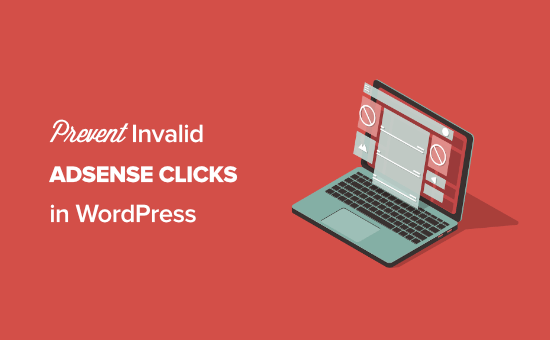
Ecco una panoramica degli argomenti trattati in questa guida. È possibile fare clic sui link sottostanti per passare a qualsiasi sezione:
Cosa sono i clic Adsense non validi?
I clic AdSense non validi sono tutti i clic sui vostri annunci che provengono da traffico non valido.
Cosa considera Google il traffico non valido?
- Clic o impressioni dei proprietari dei siti web che cliccano sui loro annunci
- Clic o impressioni ripetute sugli annunci da parte di uno o più utenti
- Proprietari di siti web che manipolano gli utenti affinché clicchino accidentalmente sui loro annunci
- Strumenti automatizzati come bot e robot manipolano impressioni e clic.
Se i vostri annunci vengono visualizzati e cliccati da persone reali, siete a posto.
Tuttavia, a volte il traffico che arriva al vostro sito WordPress proviene da fonti di bassa qualità. Una di queste è il traffico bot che fa clic sugli annunci pubblicitari.
Google AdSense rileva i clic non validi?
Sì, Google dispone di una piattaforma molto sofisticata che rileva automaticamente tutti i clic non validi.
Di solito, Google non prende provvedimenti contro gli account a meno che non si verifichino livelli elevati di traffico e clic non validi.
Piccole quantità di traffico bot e crawler, doppi clic sugli annunci e altri errori sono comuni, quindi tendono a ignorarli.
Tuttavia, Google adeguerà automaticamente i guadagni del vostro account per eliminare il traffico bot e i clic falsi. Questi aggiustamenti avvengono sia in tempo reale che alla fine del mese.
Il modo migliore per evitare una penalizzazione dell’account è impedire che il traffico non valido raggiunga il vostro sito. È possibile segnalare i clic non validi al team di Google Adsense, ma questo non libera l’account dalla responsabilità.
Come proteggere AdSense dai clic non validi in WordPress
I clic non validi sono una minaccia per il vostro blog WordPress e per la capacità di guadagnare online, soprattutto se si tratta di un problema continuo.
Ci sono tre cose che potete fare per mantenere il vostro account Google AdSense in buono stato:
- Monitorare il traffico e identificare le fonti non valide
- Assicuratevi che i vostri annunci siano in linea con le linee guida di AdSense.
- Utilizzate un plugin WordPress di protezione AdSense per bloccare il traffico e i clic non validi.
- Utilizzate Cloudflare e altri plugin di sicurezza per WordPress per prevenire il traffico DDoS.
Capire il traffico pubblicitario e i visitatori di WordPress
Il problema principale dei clic AdSense non validi è il vostro traffico.
Come proprietario di un sito web WordPress, siete responsabili del traffico che il vostro sito riceve. Per questo motivo è estremamente importante capire come le persone trovano e utilizzano il vostro sito web.
Il modo più semplice per monitorare il traffico e le analisi del vostro sito web è MonsterInsights. È la migliore soluzione analitica per WordPress ed è utilizzata da oltre 3 milioni di proprietari di siti web come voi.
Esiste anche una versione gratuita di MonsterInsights che consente di accedere ai dati analitici più importanti.
Per maggiori dettagli, consultate la nostra guida su come installare Google Analytics in WordPress.
Una volta impostato il plugin, è possibile visualizzare i rapporti di Google Analytics all’interno della dashboard di WordPress. Basta andare su Insights ” Rapporti per avere una rapida panoramica del vostro traffico.
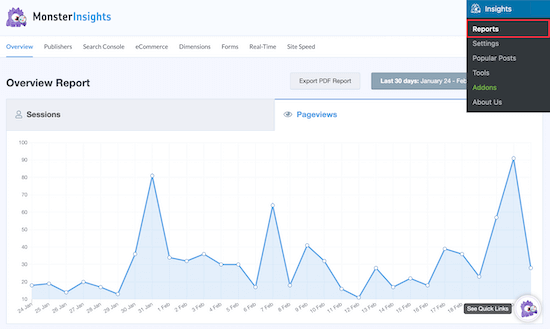
È possibile confrontare i dati di Google Analytics e di Google AdSense per verificare se le fonti di traffico sono la causa dei clic non validi.
Forse avete scoperto che un singolo sito web di riferimento di bassa qualità vi invia traffico di spam, oppure che quando postate in un certo gruppo di Facebook, il traffico di ritorno al vostro sito web è per lo più traffico di bot.
Evitare i clic accidentali dei visitatori in WordPress
Potreste ricevere clic non validi dai vostri visitatori che cliccano accidentalmente sugli annunci.
Supponiamo che i vostri annunci siano troppo simili al resto del contenuto o che siano in posizioni che rendono il vostro sito difficile da usare. In questo caso, i visitatori potrebbero cliccare sugli annunci per errore.
Ad esempio, se avete un annuncio direttamente sotto un menu a tendina, potreste far sì che i visitatori facciano clic su quell’annuncio per sbaglio.
Un altro errore comune è quello di utilizzare unità pubblicitarie che assomigliano ai contenuti e ai link di navigazione. Se un utente fa clic sull’annuncio, pensando di navigare all’interno del vostro sito web, questo potrebbe portare a clic accidentali.
Per maggiori dettagli sul posizionamento degli annunci AdSense, consultate la nostra guida passo-passo su come ottimizzare le entrate di AdSense in WordPress.
Bloccare le fonti di traffico non valide con un plugin per WordPress
Se i vostri annunci sono impostati correttamente, ma ricevete comunque un avviso da Google, dovete bloccare le fonti di traffico non valide con un plugin per WordPress.
A tal fine, vi consigliamo di utilizzare il plugin AdSense Invalid Click Protector. È altamente personalizzabile e consente di bloccare il traffico e gli utenti in base alle proprie esigenze.
Con questo plugin è possibile bloccare interi Paesi, impostare un numero massimo di clic sugli annunci per utente, bloccare i visitatori quando raggiungono il limite di annunci, bloccare gli indirizzi IP e altro ancora.
La prima cosa da fare è installare il plugin AdSense Invalid Click Protector. Per maggiori dettagli sull’installazione di un plugin, consultate la nostra guida passo-passo su come installare un plugin di WordPress.
Dopo l’installazione e l’attivazione del plugin, nella dashboard di WordPress apparirà una nuova opzione di navigazione chiamata “AdSense Invalid Click Protector”.
Successivamente, è necessario configurare le impostazioni del plugin. A tale scopo, andate su Adsense Invalid Click Protector ” Impostazioni generali.
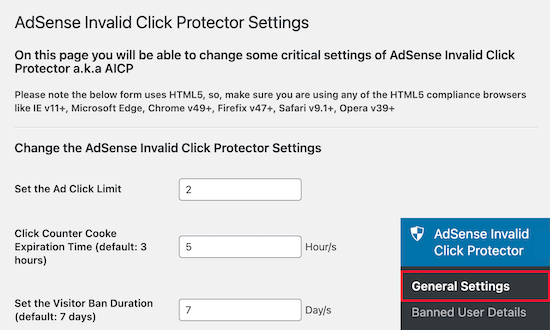
In questa schermata, si impostano le condizioni per il tipo di comportamento e di traffico che si desidera bloccare.
Impostiamo il “Limite di clic dell’annuncio” a 2, in modo che un visitatore possa fare clic su un annuncio solo due volte prima che smetta di essere visualizzato.
Successivamente, imposteremo il “Tempo di scadenza del cookie del contatore di clic” a 5 ore. Ciò significa che dopo 5 ore i vostri annunci verranno visualizzati nuovamente per quell’utente.
Dopodiché, lasceremo la “Durata divieto visitatori” a 7 giorni. In questo modo i vostri annunci non verranno mostrati ai visitatori vietati per 7 giorni.
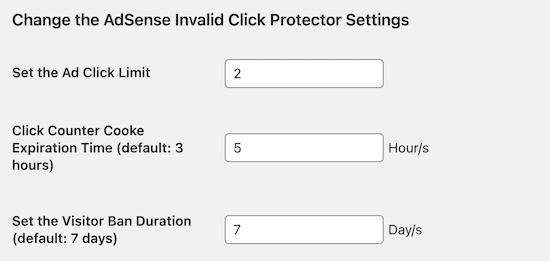
Per bloccare la visualizzazione degli annunci per determinati Paesi, impostare la casella di controllo “Vuoi bloccare la visualizzazione degli annunci per alcuni Paesi specifici?” su “Sì”. In alternativa, lasciatela su “No” se non volete bloccare paesi specifici.
Quindi, inserire il codice del Paese che si desidera bloccare.
Assicurarsi di fare clic su “Salva modifiche” prima di uscire dalla schermata.
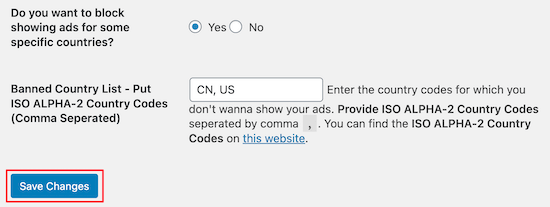
Dopo aver configurato le impostazioni del blocco, è necessario aggiungere il codice del plugin alle unità pubblicitarie AdSense esistenti.
La posizione del codice dipende dal modo in cui è stato aggiunto il codice di Google AdSense a WordPress.
Se avete aggiunto manualmente il codice AdSense a WordPress, dovrete individuare ogni istanza del codice sul vostro sito.
Se si utilizza un plugin per gestire gli annunci, navigare nel plugin e aprire il blocco di codice di AdSense. Il codice sarà simile a quello riportato di seguito.
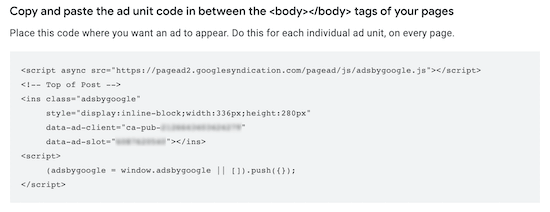
Una volta fatto ciò, dovrete aggiungere il seguente codice prima del blocco di codice dell’annuncio AdSense:
if( aicp_can_see_ads() ) { /* Your AdSense code goes here */ }
Quindi, avvolgete il codice dell’annuncio in un semplice tag div:
<div class="aicp">...your ad code goes here...</div>
Il codice finale dell’annuncio sarà simile a questo:
if( aicp_can_see_ads() ) {
<div class="aicp">
<script async src="//pagead2.googlesyndication.com/pagead/js/adsbygoogle.js"></script>
<!-- AdSense Responsive Ad Code -->
<ins class="adsbygoogle"
style="display:block"
data-ad-client="ca-pub-1234567890"
data-ad-slot="0123456789"
data-ad-format="auto">
</ins>
<script>
(adsbygoogle = window.adsbygoogle || []).push({});
</script>
</div>
}
Per maggiori dettagli, consultare la nostra guida su come aggiungere facilmente codice personalizzato in WordPress.
Dopo aver aggiunto il codice del plugin agli annunci di Google AdSense, gli annunci verranno visualizzati in base alle impostazioni di blocco assegnate in precedenza.
Se si preferisce una soluzione non invasiva, esiste un plugin premium chiamato WP Advanced Ads Pro che ha una protezione contro le frodi sui clic incorporata.
È possibile attivare la protezione contro le frodi sui clic direttamente dalle impostazioni del plugin. Non è necessario aggiungere altro codice al sito.
Speriamo che questo articolo vi abbia aiutato a prevenire i clic AdSense non validi in WordPress. Potreste anche voler consultare la nostra raccolta dei migliori plugin e soluzioni per la gestione degli annunci su WordPress e la nostra selezione di 24 plugin WordPress indispensabili per le aziende.
Se questo articolo vi è piaciuto, iscrivetevi al nostro canale YouTube per le esercitazioni video su WordPress. Potete trovarci anche su Twitter e Facebook.





Syed Balkhi says
Hey WPBeginner readers,
Did you know you can win exciting prizes by commenting on WPBeginner?
Every month, our top blog commenters will win HUGE rewards, including premium WordPress plugin licenses and cash prizes.
You can get more details about the contest from here.
Start sharing your thoughts below to stand a chance to win!
Ahmed Omar says
Invalid clicks is nightmare, as it may affect or in worst cases can block the adsense account
Thank you for theses information which is really important to consider
I will use this plugin and give it a try
Thank you
WPBeginner Support says
You’re welcome, we hope you find the plugin helpful!
Admin
Shahid Hussain says
I think this plugin not working on mobile devices
WPBeginner Support says
Correct, for the moment the plugin author says that this is due to how touchscreens work instead of mouse click input.
Admin
Arsl says
My adsense has auto ads code and i have added in the header.php file of my wordpress script so what do i need to do to make this plugin work?
WPBeginner Support says
The plugin does not currently work with auto ads, you would need to check with the plugin’s support for their plans on adding support for auto ads.
Admin
Diekola Yusuf says
I followed all steps in this guide, but I always see the
if( aicp_can_see_ads() ) {
The ads displays correctly
}
on the frontend of my website
WPBeginner Support says
That method is for if you are using a plugin to add the code, you would not need the if statement when manually editing the code in your site’s content.
Admin
Abugnaba stephen says
please is it a must to to add the plugin code to my existing AdSense ad units, before Ads invalid click protector can work?
WPBeginner Support says
Yes, you must add the code to your ads for the plugin to work.
Admin
Inayat says
Really thankful to you! I’m searching for this post on your site. I want to know what you suggest at the beginning level doing this setting is a good thing or waiting till the minimum traffic we get.
WPBeginner Support says
It is fine to do this in either circumstance if you are wanting to help prevent invalid clicks.
Admin
Awais Afzal says
Hi, Thank you so much for the plugin recommendation. There is a question in my mind. Normally there is an Auto Ad Option We got Google Adsense Which means we are only required to put the code in the head section which verifies the google Adsense with our WordPress website and don’t need to add code manually on different sections. Now how will we block invalid clicks on our website with this plugin if we use aut ad option?
WPBeginner Support says
The plugin does not currently support auto ads, you would want to reach out to the plugin’s support for any timelines on ability to work with Auto Ads
Admin
Francis says
Is there a way I can apply this to my auto ads?
WPBeginner Support says
You would need to check with the plugin’s support for their current availability to handle auto ads
Admin